Έχετε διαγράψει ποτέ έναν σημαντικό αριθμό τηλεφώνου από το τηλέφωνό σας Android κατά λάθος; Αν το κάνατε, σίγουρα θα καταλάβατε πόσο απογοητευτικό είναι να διαγράψετε κατά λάθος επαφές από το βιβλίο επαφών του τηλεφώνου σας. Μην ανησυχείς! Υπάρχουν πιθανότητες ανάκτησης διαγραμμένων αριθμών τηλεφώνου, είτε λόγω τυχαίας διαγραφής ή επαναφοράς από το εργοστάσιο Το Android αποθηκεύει τις διαγραμμένες επαφές στον εικονικό χώρο αποθήκευσης έως ότου αντικατασταθούν από νέα δεδομένα. Έτσι, όταν χάσετε σημαντικούς αριθμούς τηλεφώνου, θα πρέπει να σταματήσετε αυτό που κάνετε τώρα και να ακολουθήσετε τους οδηγούς μας για να ανακτήσετε τους διαγραμμένους αριθμούς τηλεφώνου στο τηλέφωνό σας το συντομότερο δυνατό. Εδώ θα σας δείξουμε πολλούς τρόπους για να επιστρέψετε χαμένες επαφές σε διαφορετικές καταστάσεις.
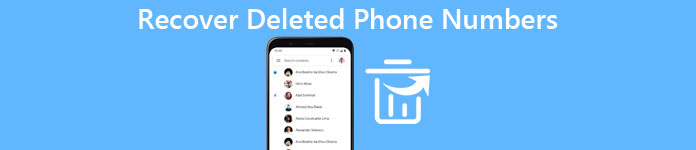
- 1. Αντιμετώπιση προβλημάτων: Οι επαφές δεν εμφανίζονται
- 2. Ανάκτηση διαγραμμένων αριθμών τηλεφώνου στο Android
- 3. Ανάκτηση διαγραμμένων αριθμών τηλεφώνου από τις Επαφές Google
- 4. Ανάκτηση διαγραμμένων αριθμών τηλεφώνου από το Λογαριασμό Samsung
1. Αντιμετώπιση προβλημάτων: Οι επαφές δεν εμφανίζονται
Μερικές φορές, δεν κάνατε τίποτα, ενώ μερικές επαφές εξαφανίστηκαν. Στην πραγματικότητα, οι Επαφές Google έχουν μια δυνατότητα που μπορεί να εμφανίζει ένα μέρος των επαφών για γρήγορη αναζήτηση. Φυσικά, μπορείτε να ορίσετε όλες τις επαφές να εμφανίζονται επιλέγοντας "Όλες οι επαφές" στις "Ρυθμίσεις"> "Επαφές προς εμφάνιση".
Μερικά άτομα παραπονέθηκαν επίσης ότι δεν μπορούν να αποθηκεύσουν τις επαφές στο περιθώριο ή ότι οι επαφές εμφανίζουν απλώς αριθμούς τηλεφώνου αλλά όχι ονόματα. Αυτό το πρόβλημα οφείλεται σε σφάλματα συστήματος καθώς και σε διένεξη εφαρμογών επικοινωνίας. Σε αυτήν την περίπτωση, πρέπει να καταργήσετε την εγκατάσταση εφαρμογών κλήσεων τρίτων, όπως το WhatsApp και άλλα. Επανεκκινήστε το τηλέφωνό σας και, στη συνέχεια, μπορείτε να αποθηκεύσετε επαφές ως συνήθως.
Εάν οι επαφές εξακολουθούν να μην εμφανίζονται, τότε θα πρέπει να ανακτήσετε τους διαγραμμένους αριθμούς τηλεφώνου με τις παρακάτω λύσεις.
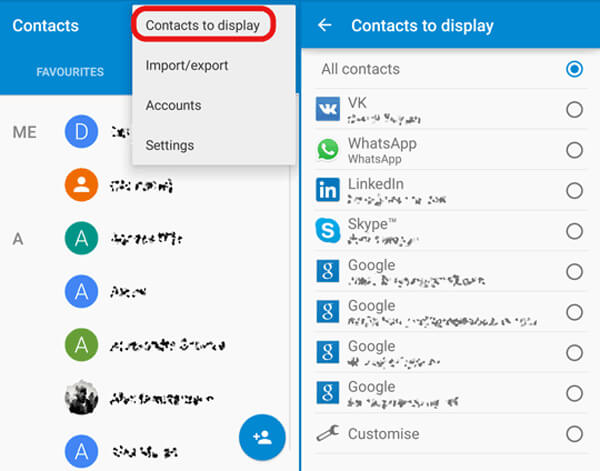
2. Ανάκτηση διαγραμμένων αριθμών τηλεφώνου στο Android
Παρόλο που έχετε διαγράψει σημαντικές επαφές στο τηλέφωνό σας Android, είναι δυνατή η ανάκτηση των διαγραμμένων αριθμών τηλεφώνου με ένα ισχυρό εργαλείο ανάκτησης, όπως π.χ. Android Ανάκτηση Δεδομένων. Πρόκειται για ένα επαγγελματικό εργαλείο ανάκτησης επαφών για συσκευές Android. Μπορείτε να το χρησιμοποιήσετε για να αναλύσετε το βαθύ σύστημα και να πάρετε πίσω τους χαμένους αριθμούς τηλεφώνου με ένα κλικ.
Πώς να ανακτήσετε τους διαγραμμένους αριθμούς τηλεφώνου με το Android Data Recovery
Βήμα 1. Εγκαταστήστε το εργαλείο ανάκτησης επαφών στον υπολογιστή σας
Κάντε λήψη και εγκαταστήστε την πιο πρόσφατη έκδοση του Android Data Recovery στον υπολογιστή σας. Συνδέστε επίσης το τηλέφωνο Android με τον υπολογιστή σας.
Συμβουλή: Το Android Data Recovery διαθέτει μία έκδοση για Windows και Mac OS X / 11 αντίστοιχα. Μπορείτε να κατεβάσετε το σωστό σύμφωνα με το λειτουργικό σας σύστημα.
Βήμα 2. Συνδέστε το Android στον υπολογιστή
Εκκινήστε την εφαρμογή ανάκτησης επαφών και περιμένετε να αναγνωρίσει το τηλέφωνο Android σας. Η εφαρμογή θα σας δείξει τον οδηγό για να ανοίξετε τη λειτουργία σφαλμάτων USB στο τηλέφωνό σας. Το μόνο που χρειάζεται να κάνετε είναι να ακολουθήσετε τον οδηγό για να ολοκληρώσετε τη σύνδεση.

Βήμα 3. Προεπισκόπηση διαγραμμένων επαφών για ανάκτηση
Όταν μπείτε στο παράθυρο λεπτομερειών, θα πρέπει να επιλέξετε Επαφές στην αριστερή γραμμή. Στη συνέχεια, όλες οι διαγραμμένες επαφές θα εμφανιστούν στο δεξιό πλαίσιο. Αν δεν έχετε αποθηκεύσει τον αριθμό τηλεφώνου, μπορείτε να τον βρείτε στην επιλογή Κλήσεις κλήσεων.

Βήμα 4. Ανάκτηση διαγραμμένων αριθμών τηλεφώνου
Επιλέξτε όλες τις διαγραμμένες επαφές και τους αριθμούς τηλεφώνου που θέλετε να λάβετε και κάντε κλικ στο κουμπί Ανάκτηση για να τις επαναφέρετε στον υπολογιστή σας.

Μην χάσετε: Πώς να Ανάκτηση ιστορικού διαγραμμένων κλήσεων από το Android Εύκολα
3. Ανάκτηση διαγραμμένων αριθμών τηλεφώνου από τις Επαφές Google
Πολλοί χρήστες Android υποστηρίζουν συχνά τα τηλέφωνά τους χρησιμοποιώντας το Gmail. Για να αποφευχθεί η απώλεια δεδομένων, η Google έχει ενσωματώσει τη δυνατότητα αυτόματης δημιουργίας αντιγράφων ασφαλείας για τηλέφωνα Android Έτσι, ίσως μπορείτε να ανακτήσετε τους διαγραμμένους αριθμούς τηλεφώνου από την υπηρεσία Επαφών Google.
Βήμα 1. Αποκτήστε πρόσβαση στις Επαφές Google
Αποκτήστε πρόσβαση στις Επαφές Google σε οποιοδήποτε πρόγραμμα περιήγησης και συνδεθείτε στο λογαριασμό σας Google. Ή μπορείτε να μεταβείτε στο λογαριασμό σας Gmail και να επιλέξετε Επαφές από το μενού Gmail στην επάνω αριστερή γωνία.
Συμβουλή: Η διεύθυνση των Επαφών Google είναι η διεύθυνση contacts.google.com. Βεβαιωθείτε επίσης ότι έχετε συνδεθεί στον ίδιο λογαριασμό Google με το τηλέφωνο Android σας.
Βήμα 2. Ορίστε την περίοδο αποκατάστασης
Κάντε κλικ στην επιλογή "Επαναφορά επαφών" στην αριστερή γραμμή για να ανοίξετε το παράθυρο ρυθμίσεων αποκατάστασης. Εδώ μπορείτε να αποφασίσετε μια περίοδο αποκατάστασης, όπως πριν από 1 ώρα ή μια προσαρμοσμένη περίοδο.
Συμβουλή: Μπορείτε να ορίσετε την περίοδο μέχρι τις 30 ημέρες.
Βήμα 3. Ανάκτηση διαγραμμένων αριθμών τηλεφώνου
Μόλις κάνετε κλικ στο κουμπί "Επαναφορά" στο αναδυόμενο παράθυρο, οι διαγραμμένοι αριθμοί τηλεφώνου θα επανέλθουν αμέσως στο τηλέφωνό σας.
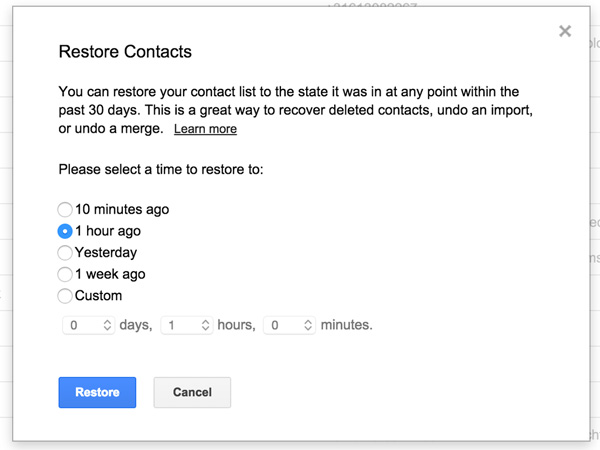
4. Ανάκτηση διαγραμμένων αριθμών τηλεφώνου από το Λογαριασμό Samsung
Αν έχετε τηλέφωνο Samsung, είστε τυχεροί. Η Samsung προσφέρει υπηρεσία δημιουργίας αντιγράφων ασφαλείας τηλεφώνου μόλις ρυθμίσετε λογαριασμό Samsung στη συσκευή σας, όπως το Galaxy Note 8. Έτσι, μπορείτε να ανακτήσετε τους διαγραμμένους αριθμούς τηλεφώνου στο τηλέφωνό σας Android χωρίς υπολογιστή.
Βήμα 1. Ανοίξτε την εφαρμογή "Ρυθμίσεις" και εντοπίστε την επιλογή "Εξατομίκευση"> "Λογαριασμοί". Βεβαιωθείτε ότι το τηλέφωνό σας Android συνδέεται σε ένα ασφαλές δίκτυο Wi-Fi ή δεδομένα κινητής τηλεφωνίας.
Βήμα 2. Στη σελίδα "Λογαριασμός Samsung", βρείτε τις πληροφορίες του λογαριασμού σας από τη λίστα. Κάντε κύλιση προς τα κάτω και μάθετε την επιλογή "Επαναφορά". Πατήστε αυτήν την επιλογή για να συνεχίσετε.
Βήμα 3. Πατήστε "Ok" στο παράθυρο διαλόγου επιβεβαίωσης. Στη συνέχεια, μπορείτε να επιλέξετε διαγραμμένους αριθμούς τηλεφώνου για ανάκτηση.
Βήμα 4. Τέλος, πατήστε "Επαναφορά τώρα" για να ολοκληρώσετε αυτήν τη διαδικασία. Λίγα δευτερόλεπτα αργότερα, οι χαμένοι αριθμοί τηλεφώνου σας θα επαναφερθούν στο τηλέφωνό σας από τον λογαριασμό σας Samsung.
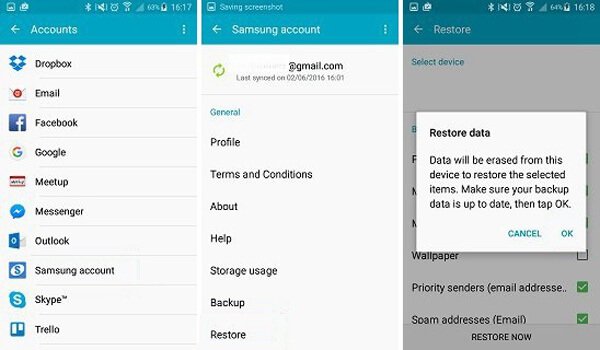
Συμπέρασμα
Έχουμε μοιραστεί πολλές λύσεις για να σας βοηθήσει να ανακτήσετε τους διαγραμμένους αριθμούς τηλεφώνου σε τηλέφωνα Android. Όταν ανακαλύψετε κάποιες επαφές που χάνονται, θα πρέπει πρώτα να ελέγξετε τις επαφές για να εμφανίσετε το χαρακτηριστικό. Βεβαιωθείτε ότι έχετε εμφανίσει όλες τις επαφές. Οι Επαφές Google είναι ένα από τα πιο συχνά χρησιμοποιούμενα εργαλεία δημιουργίας αντιγράφων ασφαλείας για χρήστες Android. Φυσικά, μπορείτε να ανακτήσετε διαγραμμένους αριθμούς τηλεφώνου από αυτήν την υπηρεσία. Αλλά έχει κάποια πλεονεκτήματα και όρια. Μπορείτε να πάρετε πίσω τις χαμένες επαφές χωρίς επιπλέον υλικό ή λογισμικό, αλλά λειτουργεί μόνο για επαφές που υποστηρίχθηκαν τις τελευταίες 30 ημέρες. Και αν δεν αποθηκεύσατε τον αριθμό τηλεφώνου ως επαφή, οι Επαφές Google δεν είναι διαθέσιμες. Η Samsung προσφέρει δυνατότητα δημιουργίας αντιγράφων ασφαλείας των επαφών στους χρήστες, αλλά άλλος τηλέφωνο Android δεν μπορεί να απολαύσει αυτή τη λειτουργία.
Αν ψάχνετε για ένα καλύτερο εργαλείο ανάκτησης αριθμού τηλεφώνου για το τηλέφωνό σας Android, συνιστούμε το Android Data Recovery. Έχει τη δυνατότητα να ανακτήσει τους διαγραμμένους αριθμούς τηλεφώνου και από τις δύο επαφές και από το ιστορικό κλήσεων. Επιπλέον, είναι εύκολο στη χρήση και είναι σε θέση να επαναφέρει τους διαγραμμένους αριθμούς τηλεφώνου με ένα κλικ. Μπορείτε να εξερευνήσετε περισσότερες λειτουργίες του εργαλείου ανάκτησης δεδομένων Android.



 Αποκατάσταση στοιχείων iPhone
Αποκατάσταση στοιχείων iPhone Αποκατάσταση συστήματος iOS
Αποκατάσταση συστήματος iOS Δημιουργία αντιγράφων ασφαλείας και επαναφορά δεδομένων iOS
Δημιουργία αντιγράφων ασφαλείας και επαναφορά δεδομένων iOS iOS οθόνη εγγραφής
iOS οθόνη εγγραφής MobieTrans
MobieTrans Μεταφορά iPhone
Μεταφορά iPhone iPhone Γόμα
iPhone Γόμα Μεταφορά μέσω WhatsApp
Μεταφορά μέσω WhatsApp Ξεκλείδωμα iOS
Ξεκλείδωμα iOS Δωρεάν μετατροπέας HEIC
Δωρεάν μετατροπέας HEIC Αλλαγή τοποθεσίας iPhone
Αλλαγή τοποθεσίας iPhone Android Ανάκτηση Δεδομένων
Android Ανάκτηση Δεδομένων Διακεκομμένη εξαγωγή δεδομένων Android
Διακεκομμένη εξαγωγή δεδομένων Android Android Data Backup & Restore
Android Data Backup & Restore Μεταφορά τηλεφώνου
Μεταφορά τηλεφώνου Ανάκτηση δεδομένων
Ανάκτηση δεδομένων Blu-ray Player
Blu-ray Player Mac Καθαριστικό
Mac Καθαριστικό DVD Creator
DVD Creator Μετατροπέας PDF Ultimate
Μετατροπέας PDF Ultimate Επαναφορά κωδικού πρόσβασης των Windows
Επαναφορά κωδικού πρόσβασης των Windows Καθρέφτης τηλεφώνου
Καθρέφτης τηλεφώνου Video Converter Ultimate
Video Converter Ultimate Πρόγραμμα επεξεργασίας βίντεο
Πρόγραμμα επεξεργασίας βίντεο Εγγραφή οθόνης
Εγγραφή οθόνης PPT σε μετατροπέα βίντεο
PPT σε μετατροπέα βίντεο Συσκευή προβολής διαφανειών
Συσκευή προβολής διαφανειών Δωρεάν μετατροπέα βίντεο
Δωρεάν μετατροπέα βίντεο Δωρεάν οθόνη εγγραφής
Δωρεάν οθόνη εγγραφής Δωρεάν μετατροπέας HEIC
Δωρεάν μετατροπέας HEIC Δωρεάν συμπιεστής βίντεο
Δωρεάν συμπιεστής βίντεο Δωρεάν συμπιεστής PDF
Δωρεάν συμπιεστής PDF Δωρεάν μετατροπέας ήχου
Δωρεάν μετατροπέας ήχου Δωρεάν συσκευή εγγραφής ήχου
Δωρεάν συσκευή εγγραφής ήχου Ελεύθερος σύνδεσμος βίντεο
Ελεύθερος σύνδεσμος βίντεο Δωρεάν συμπιεστής εικόνας
Δωρεάν συμπιεστής εικόνας Δωρεάν γόμα φόντου
Δωρεάν γόμα φόντου Δωρεάν εικόνα Upscaler
Δωρεάν εικόνα Upscaler Δωρεάν αφαίρεση υδατογραφήματος
Δωρεάν αφαίρεση υδατογραφήματος Κλείδωμα οθόνης iPhone
Κλείδωμα οθόνης iPhone Παιχνίδι Cube παζλ
Παιχνίδι Cube παζλ





